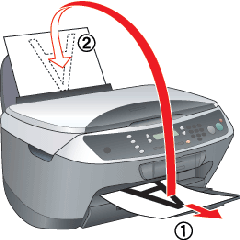
Часто требуется двусторонняя распечатка календарей, визиток, открыток, буклетов и другой полиграфической продукции. На нашем сайте уже выкладывались двусторонние календари, что я продолжу делать и в дальнейшем.
Проще всего осуществлять двустороннюю печать с помощью бесплатной программы Photoscape. Эта программа на русском языке, скачать Photoscape.
Photoscape – просмотрщик изображений со встроенным графическим редактором. С помощью Photoscape вы можете распечатывать изображения. Причем перед распечаткой вы можете расположить изображения удобным для вас образом на листе, что позволит экономить бумагу, составлять коллажи.
Итак, для двусторонней печати, открываем Photoscape, нажимаем на вкладку “Печать” и выставляем настройки печати.
Настройки печати – в меню справа. Самое главное определить размер распечатываемого фото. Для этого выбираем нужные параметры. Выбираем размер из выпадающего списка. Если вам нужна печать на весь F4 лист, то вбираем размер 20.3 х 24.4 cm.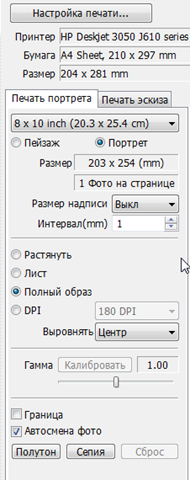
Если вам нужно распечатать много небольших календариков, визиток, буклетов, шпаргалок и других миниатюрных двусторонних изображений, то также выбираем нужный размер из выпадающего списка или определяем свой.
Чтобы определить свой размер распечатываемого фото- также выбираем выпадающий список и выбираем из него первый пункт “Set the photo size”.
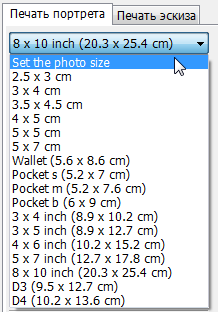
Вводим нужный размер.
Если нужно – меняем ориентацию фото – пейзаж (преимущественно горизонтальная ориентация) или портрет (вертикальная ориентация).
Теперь начинаем заполнять ячейки эскиза печати. С помощью Проводника программы выбираем нужную папку на компьютере, в которой хранятся ваши изображения для печати. Теперь перетягиваем с помощью мышки картинки на верхнее поле. 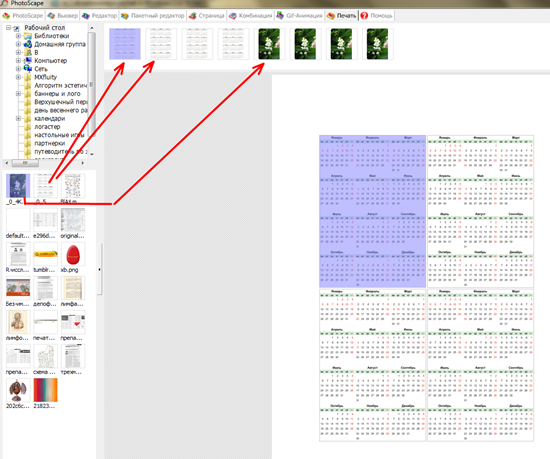
У меня получилось – 4 изображения на первой странице и 4 – на второй.
Теперь нажимаем кнопку “Печать” и распечатываем все страницы:
Распечатываем первую сторону, затем достаем распечатанный лист, переворачиваем его по схеме ниже и продолжаем печать листа с другой стороны.

